Deaktivácia správy „Hyperlinky môžu byť škodlivé pre váš počítač a údaje“ v Office 365
Zabráňte tomu, aby sa pri otváraní súborov cez hypertextový odkaz v aplikáciách Microsoft Office 365 zobrazila bežná výstraha.
Chyba Microsoft Office 0x426-0x0 je kód chyby, ktorý sa objaví, keď sa niektorý z programov balíka Office nepodarí spustiť. Táto chyba je rozšírená v programe Outlook, ale môže ovplyvniť aj iné aplikácie balíka Office, ako sú Excel, Word alebo PowerPoint. V prípade, že nemôžete spustiť Office, zlým pomocníkom môže byť funkcia opravy, ktorá často nedokáže dokončiť proces opravy.
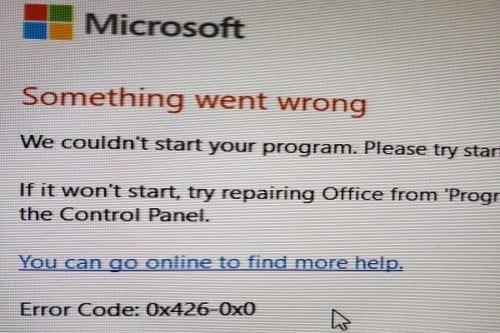
Ak ste šťastný používateľ, funkcia Opraviť vám môže fungovať a váš problém úspešne vyriešiť.
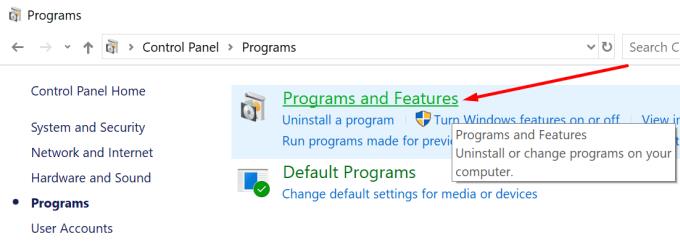 .
.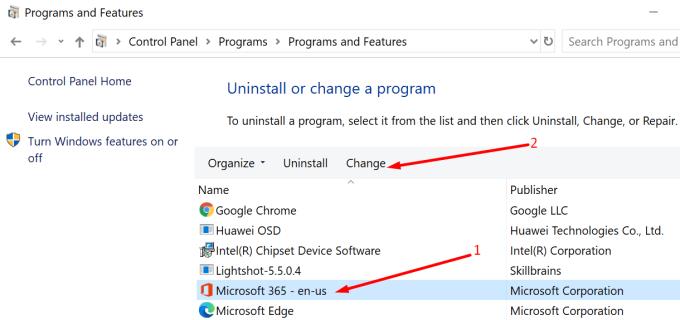 .
.Ako je uvedené na začiatku tejto príručky, možnosť Oprava balíka Office nie vždy funguje. Ak je to aj váš prípad, prejdite na ďalšie riešenie.
Ak sú na pozadí spustené nejaké procesy balíka Office, môže to blokovať spustenie nových aplikácií a vyvolať chybu 0x426-0x0.
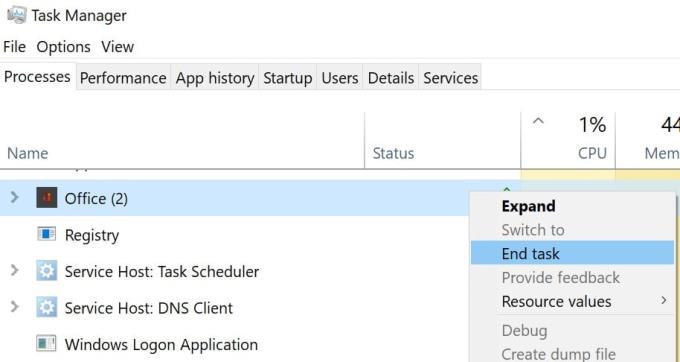
Po ukončení procesov znova spustite problematickú aplikáciu balíka Office a skontrolujte, či chyba pretrváva.
Aby ste mohli úspešne spustiť aplikácie balíka Office, uistite sa, že služba Microsoft Click-to-Run je spustená a nastavená na automatické spúšťanie.

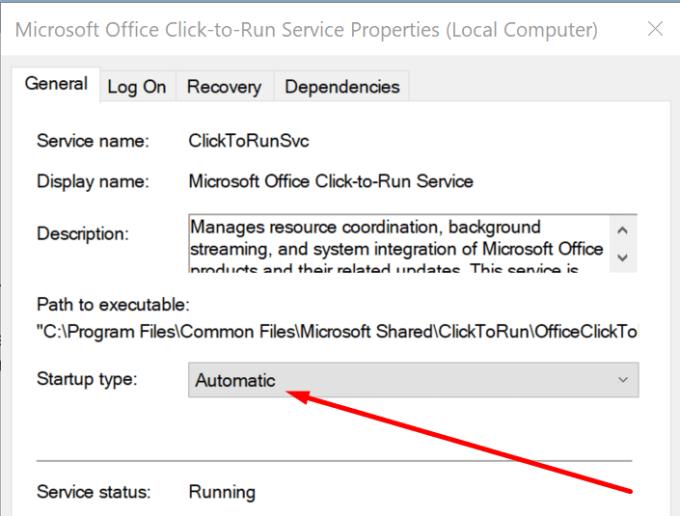 .
.Ak predchádzajúce riešenia nefungovali, ako poslednú možnosť môžete Office odinštalovať a potom znova nainštalovať. Nezabudnite si predtým zálohovať súbory.

Následne si môžete znova stiahnuť a nainštalovať balík Microsoft Office. Dúfame, že chyba 0x426-0x0 je teraz minulosťou a aplikácie Office 365 môžete opäť bez problémov používať.
Zabráňte tomu, aby sa pri otváraní súborov cez hypertextový odkaz v aplikáciách Microsoft Office 365 zobrazila bežná výstraha.
Chyba balíka Office 0x426-0x0 je kód chyby, ktorý sa zobrazuje, keď sa programy balíka Office nespúšťajú. Na opravu použite túto príručku.
Ukážeme vám kroky na vytvorenie jednej strany na šírku v programe Microsoft Word 2019 a 2016.
Asana oznámila novú integráciu s Microsoft Teams. Partnerstvo umožňuje používateľom Teams/Asana zefektívniť a automatizovať pracovné postupy.
Microsoft Teams vám teraz umožňuje skopírovať akýkoľvek existujúci plán do skupín alebo tímov Teams. Platforma spolupráce je integrovaná s Microsoft Planner.
Microsoft Teams získava množstvo nových funkcií schôdzí vrátane dynamického zobrazenia, režimu Together, video filtrov a živých reakcií.
Microsoft Teams pre Android teraz podporuje vložený preklad správ, ktorý umožňuje komunikáciu medzi pracovníkmi hovoriacimi rôznymi jazykmi.
Microsoft Planner je systém správy úloh v štýle Kanban zameraný na zaneprázdnené tímy a vzdialených pracovníkov. Plánovač vám môže pomôcť organizovať, prideľovať a sledovať úlohy
Doplnky balíka Office 2016 vám umožňujú rozšíriť možnosti, funkčnosť a funkcie klientov balíka Office, ako sú Word, Excel, PowerPoint a Outlook pomocou
prejdite na stránku „Prístup k práci alebo škole“ Windows 10 obsahuje zjednodušené možnosti, ako zostať v spojení s pracovným alebo školským účtom na vašom osobnom zariadení.
Tu sú niektoré bežné slovné problémy a ako ich môžete opraviť
Kontakty môžete pridávať priamo z e-mailu, od začiatku, zo súboru, excelu a oveľa viac. V tejto príručke dobre vysvetlite, ako to môžete urobiť.
Chceli ste niekedy vložiť dokument Office 365 na svoj web? V tejto príručke sa pozrite, ako to môžete urobiť
Tu je návod, ako sa môžete zaregistrovať na ukážku novej aplikácie Family Safety od spoločnosti Microsoft pre iOS a Android.
Táto príručka vám ukáže, ako si môžete vytvoriť životopis v programe Microsoft Word v priebehu niekoľkých minút.
Blíži sa čas ukončenia štúdia, čo znamená, že mnohí študenti čoskoro stratia prístup k svojim školou poskytovaným účtom Office 365. Ak práve používate
Ak používate Windows 10, pravdepodobne ste si všimli upozornenie, ktoré sa občas objaví v pravej dolnej časti obrazovky a žiada vás, aby ste vyskúšali
Microsoft predtým pred chvíľou otvoril svoj balík nástrojov Office a Office 365 obmedzenému počtu dychtivých testerov. S miernym
Video je efektívny spôsob zdieľania vedomostí pri práci na diaľku. Nájsť miesto na sprístupnenie videoobsahu všetkým, ktorí ho potrebujú, môže byť viac
V tejto príručke sa pozrite na to, ako môžu správcovia IT odstrániť staré účty Office 365.
Sady štýlov môžu okamžite dodať vášmu celému dokumentu upravený a konzistentný vzhľad. Tu je návod, ako používať sady štýlov vo Worde a kde ich nájsť.
Zistite, ako vytvoriť makro v aplikácii Word, aby ste mohli rýchlejšie vykonávať najčastejšie používané funkcie.
Núťte výzvu na vašich súboroch Microsoft Excel pre Office 365, ktorá hovorí „Otvoriť ako iba na čítanie“ pomocou tohto sprievodcu.
Pokiaľ Microsoft Word 2016 píše na už existujúci text, naučte sa, ako opraviť problém s prepisovaným textom vo Worde v jednoduchých krokoch.
Tutoriál, ktorý vás prevedie, ako zapnúť alebo vypnúť doplnky (plug-ins) v Microsoft Outlooku.
Tutoriál, ktorý pomôže s problémami, kde tabuľky Microsoft Excel nepočítajú presne.
Zistite, ako zablokovať a odblokovať bunky v Microsoft Excel 365 pomocou tohto návodu.
Želite pristupiti svom Yahoo Mailu direktno iz svog Outlook računa? Naučite kako dodati Yahoo Mail u Outlook 2021, 2019 i 2016.
Aktivujte alebo deaktivujte funkciu automatického ukladania v Microsoft Outlook 365, ktorá automaticky ukladá e-maily do zložky Návrhy.
Ukážeme vám trik, ktorý môžete použiť na jednoduché exportovanie všetkých vašich kontaktov Microsoft Outlook 365 do súborov vCard.

























Lila_kocur -
Mám rovnaký problém, hľadám ďalšie tipy. Veľmi by mi pomohlo, ak by sa niekto podelil o ďalšie riešenia
Ľubomír -
Je skvelé, že existujú takýto návody. Myslím, že je dôležité zdieľať takéto informácie, aby sme si navzájom pomohli!
Liška -
V poslednej dobe som mal problémy s kanceláriou. Vyskúšal som metódy z článku a konečne sa mi to podarilo! Hurá
Jozef H. -
Skvelý článok! Riešenie chyby 0x426-0x0 sa zdá byť zložitý, ale s vašimi krokmi sa dá ľahko zvládnuť. Ďakujem
Patrik -
Musím povedať, že vaša práca je úžasná. Mnoho ľudí sa s týmto problémom trápi a vy ste to skvele vysvetlili
Tomas123 -
Čítal som tento článok a moje problémy s Office 365 sú konečne preč! Skvelá práca!
Martina -
Môže mi niekto povedať, či je možné túto chybu vyriešiť bez preinštalovania celého Office? Hľadám pomoc
Katarina M. -
Riešenie fungovalo. Po odinštalovaní a reštartovaní som bol schopný opäť používať Office. Dosť frustrujúce, ale nakoniec s úspechom
Bruno IT -
Určite odporúčam skúsiť aj konzolu príkazov. Pomohlo mi to s chybou 0x426-0x0, keď som to mal zablokované.
Jana -
Nie je to len o opravách, skúsil som pozrieť sa aj na aktualizácie. Môže to tiež pomôcť pri tejto chybe
Eva z Bratislavy -
Neviem prečo, ale niekedy sa mi zdá, že súvislosť medzi aktualizáciou a touto chybou je silná. Mám pocit, že to nestačí len opraviť.
Robo -
Perfektné riešenie! Odporúčam použiť aj nástroje ako SFC, ak sa to objaví znova. Môže to vyriešiť ešte viac problémov
Martin -
Ďakujem za užitočný článok! Riešenie chyby 0x426-0x0 mi pomohlo znova spustiť Office 365.
Simon -
Skúšal som všetko, ale stále mám problém. Aké sú ďalšie možné dôvody pre vznik chyby 0x426-0x0
Nina P. -
Vzhľadom na to, že moja kancelária často robí problémy, určite sa pozriem na vaše ďalšie tipy. Ďakujem za zdieľanie